Photoshop入門實例:模擬簡單的竹簡
2022-12-26 07:54:34
來源/作者: /
己有:13人學習過
2、執行:濾鏡 > 雜色 > 添加雜色,平均分布,勾選單色,數量為:10,再執行:濾鏡 > 模糊 > 動感模糊,角度為:90度,距離拉到:999像素,接著執行:濾鏡 > 銳化 > 銳化,重復執行一次,效果如下圖。

3、用矩形選框工具選出紋理比較清晰的地方,按Ctrl + J復制出來,添加圖層樣式,斜面與浮雕,大小為2,其它設置不變,并調整色彩平衡,調出自己喜歡的顏色,效果如下圖。
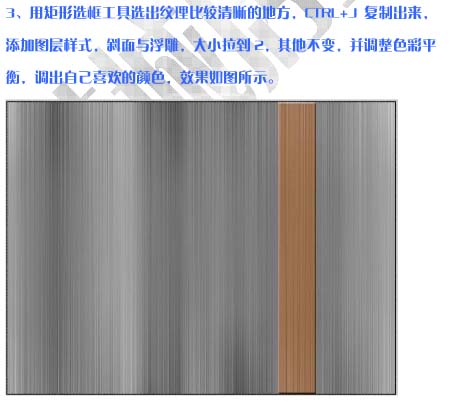
4、新建圖層3,前景色設置為黑色,選一個50像素左右的柔角畫筆,降低不透明度,把圖層1載入選區后在圖層2上涂抹兩邊,并降低不透明度,再新建圖層3,前景色改為白色,在中間豎著涂抹一些,把圖層混合模式改為“疊加”,同樣降低不透明度,效果如下圖。
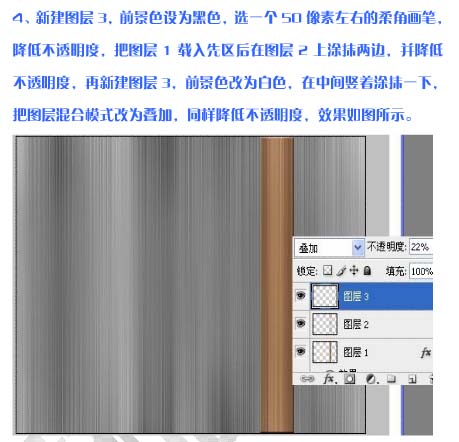
標簽(TAG) 制作實例 Photoshop入門實例 ps竹簡
下一篇:像素畫系列教程1:工具選擇




























